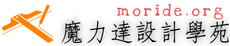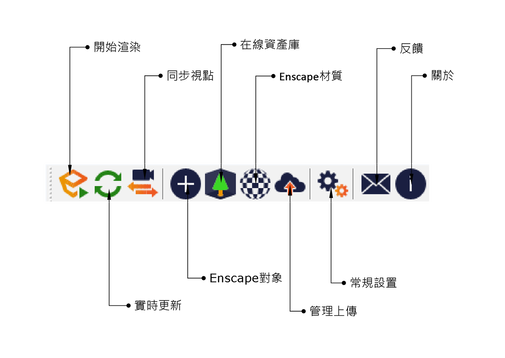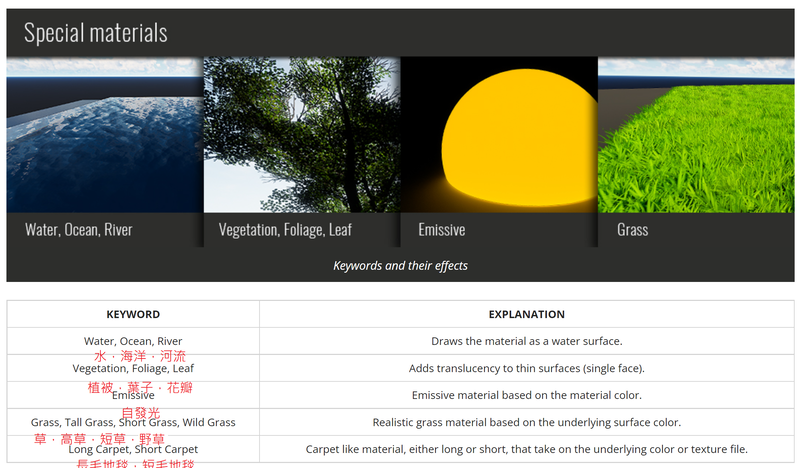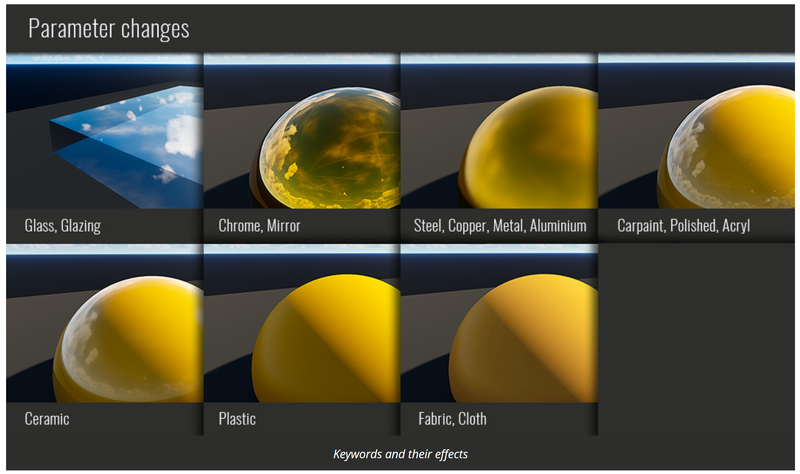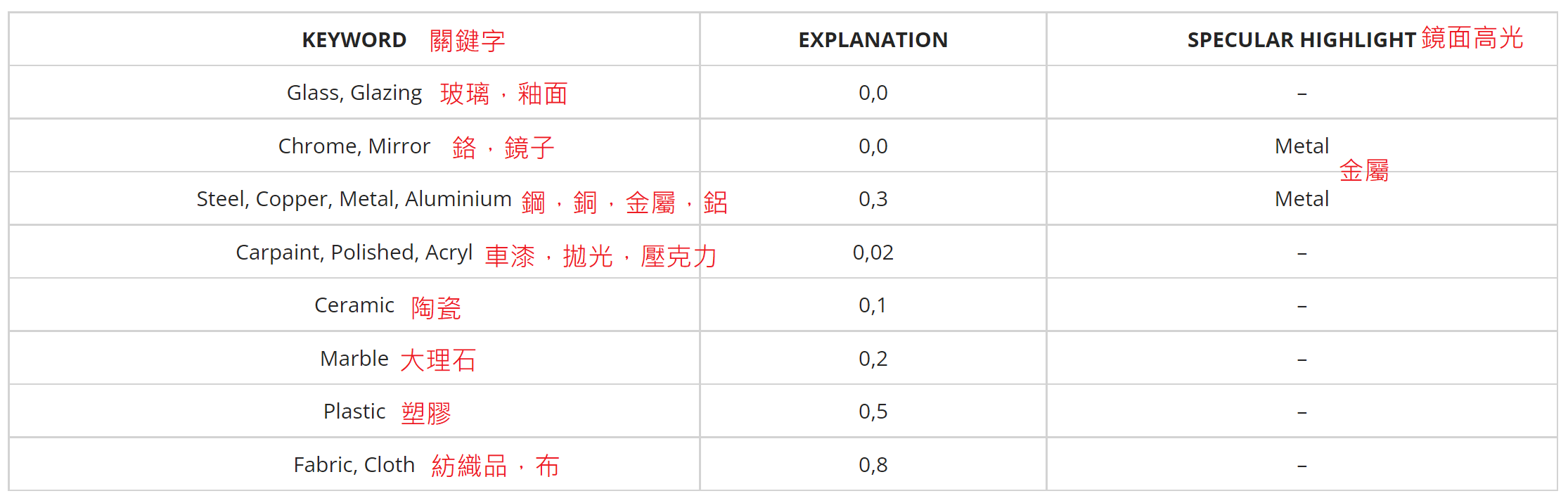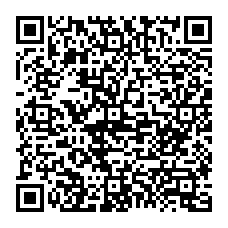10秒鐘完成一張渲染圖----新一代的渲染工具Enscape-----取代Vray的即時渲染工具
Enscape是2018年開始發售的渲染軟體,外掛在Sketch up,使用簡易,而且功能比Vray強大太多了,從此以後設計師不用再慢慢等渲染了。 小鶴老師一樣用簡單易懂的方式,帶各位了解這個軟體,6小時完成設計專案可以再少一個小時了。 Enscape是什麼?Enscape 是一款即時渲染和虛擬現實 (VR) 軟體,專門為建築師、設計師和工程師設計,幫助他們將 3D 模型變成視覺化的圖像和動畫。這個軟體能夠與多種建模軟體無縫整合,如 Revit、SketchUp、Rhino 和 ArchiCAD,讓用戶在建模的同時即可查看即時渲染效果,極大提高了設計流程的效率。
Enscape 的主要特點
渲染完成圖:廠辦外觀的動畫:室內空間渲染動畫:11張圖的渲染時間:課程目錄 VS 部分課程試閱第一章:安裝與簡介一. 安裝sketch up 2020跟Enscape中文版
二. 如何Enscape?第二章:認識工具列第三章:視覺設置一. 渲染設置
二. 圖像設置
三. 大氣環境
四. 天空設置五. 輸出設置
第四章:材質設置一. 默認值二. 默認值以外的其他材質
三.使用別人建好的材質庫
四. 偷別人模型的材質
第五章:燈光第六章:出圖學員回饋蔡心心一直在找線上課程,對現階段的時間分配比較方便,剛好看到老師的廣告,覺得老師教學的內容很生動,線上回覆也很即時,本身不是本科出生的,但想朝設計發展,所以有跟老師了解,老師很親切,也給予鼓勵與肯定,讓我的擔憂減少了許多!很幸運可以遇到老師!非常推薦給大家唷!
Wen Huang在尋找室內設計課程時,起初在選擇實體或是線上課程而感到困擾,擔心線上課程老師無法針對學生狀況提出指導,若選擇實體課程又怕在時間上無法準時上課,跟不上進度,在此時發現了魔力達設計學苑後,了解線上課程對於目前的我是最適合的
蔡太平老師的室內設計課程、致力於培養創意思維、和專業技能,讓我掌握室內設計的核心要素、無論是初學者還是具備一定經驗,都有針對性的課程安排,都能獲得成長。
在課程中,學習如何選擇適合不同空間的設計風格,掌握色彩、材質、家具、灯光、、佈局等關鍵知識、以淺顯易懂的教學、導入設計軟體、在短期間便能夠運用自如、省去很多自我摸索、及解決很多軟體使用上的問題! 且可以反復的觀看、時常溫故知新、發現問題時可以再回頭觀看、實在是太方便了、真的非常感謝老師! Jesse Lee之前報名一個室內設計實體課程,因室內配置圖和透視圖一直畫不好在煩惱,無意中在FB發現老師的線上課程,和小鶴老師私訊後買了透視圖課程,發現老師教學很容易懂,很快的我也步上軌道,後來又發現老師也有室內設計考照班線上課程,這對工作忙錄的我真的是太好了,於是馬上報名,雖然去年因故沒去考試,但老師的課程是讓你學到考上為止👍。 昨天又透過老師的群組裡瞭解了Sketchup和宣染課程,於是馬上訂購課程,真的是物超所值,我因工作關係,對於學習這方便會不斷去加強學習,在這裡的學習過程中碰到問題,都可以在老師群組裡詢問,同事們也很熱心幫忙解答,小鶴老師也都在百忙中盡快回覆我的問題,我非常喜歡線上課程,沒時間控制,想上課就可以上課,反覆上課,老師教學幽默一聽就懂,真的很幸運遇到小鶴老師和這裡的同學朋友們,我要再繼續努力,跟著老師的腳步,應該可以順利的考上證照。 課程問答.電腦要用什麼等級的?這個只有一個答案:越高越好.
至少你要有獨立顯卡,在跑3D的時候才不會卡頓甚至當機,當機是最浪費生命的一件事. 我們的課程是用windows版本的Sketchup錄製的,如果您的電腦是Mac,您可能要自己熟悉一下介面. 所以,5萬塊以上.創作型筆電.獨立顯卡的PC,是最佳選擇. 至於我自己,電腦是9萬多的創作型筆電,我覺得這個投資很值得,一年多以來,沒當機過. >>>>這是我那一台筆電的購買連結<<<< .請問訂購了課程以後要怎麼上課?課程訂購以後我們會在24小時內幫您開通喔,帳號就是您的電子郵件,訂購時請注意電子郵件的正確性,開通後我們會寄一封電子郵件給您,電子郵件會有設定密碼的步驟,按照步驟進入課程即可.
.上課的時間是什麼時候?我們的課程都是預錄好的喔,只要登入課程,隨時都可以上課,看不懂也可以重複複習觀看.
.課程如果有問題要怎麼發問?課程裡面有一個Line的群組喔,您只要發問,都會有學長姐熱心回答,老師也會親自幫您解答問題.
老師會透過幾個方法幫您解決問題:
.購買課程後有提供發票嗎?我們提供電子發票喔,會透過電子郵件寄發給您,如果幸運中獎了,系統會發通知請您到7-11的ibone機台去列印出來.
如果您需要的是公司發票,請您在結帳的時候記得輸入公司資料,我們一樣會把電子發票透過電子郵件寄給您,請您把發票證明印出來交給您公司的會計即可. .購買課程要怎麼付款?我們提供信用卡.信用卡分期.匯款轉帳.超商付款.Apple pay等多種付款方式,進入付款頁面按照適合您的方式付款即可.
.我購買課程後要是對課程不滿意怎麼辦?我們提供七天鑑賞期,訂單成立後七日內,您可以無論任何理由要求退款,惟如果您有側錄課程等行為,經系統偵測屬實,將會面臨民刑事的問題.
退課後也請您將課程相關的資料刪除. .課程期限到什麼時候?此線上課程“Enscape快速渲染”一經開通,在本工作室正常營運的狀況下,您都可以上線學習,沒有使用期限,萬一本工作室因故停業,我們會以電子郵件通知學員並開通下載課程的權限.
.我電腦能力不是很強,可以學得會嗎?線上課程可以重複地看,您可以根據您的時間,妥善安排學習,到現在還沒有同學跟我反映他學不會喔。 |
課程期限:考上為止您可以練習到考上為止,萬一不幸沒考上,只要幫我們填一個表單即可繼續上課.
線上課程,隨報隨上文化大學.台中科大金牌講師親自授課.30年室內設計經驗傾囊相授.
預錄課程,開通後即可上線,不受時間限制. 原價:29900.- |
我們在東海藝術街台中市434龍井區藝術南街26號
公司名稱:魔力達文創工作室 統一編號:72537071 聯絡我們小鶴老師的電話0963265483
|
友站連結.....規則...... |
得到最新訊息,訂閱我們的電子報: |